第39章 ChooseFont関数の具体例
 今回は、ChooseFont関数の具体例を示します。
今回は、ChooseFont関数の具体例を示します。
// font03.cpp
#include <windows.h>
#include "resource.h"
LRESULT CALLBACK WndProc(HWND, UINT, WPARAM, LPARAM);
BOOL InitApp(HINSTANCE, LPCSTR);
BOOL InitInstance(HINSTANCE, LPCSTR, int);
int setcf(CHOOSEFONT *);
int draw_on = 0;
CHOOSEFONT cf;
LOGFONT logfont;
HWND hParent;
このプログラムでは、ヘッダーファイルはresource.hに任せています。
また、親ウィンドウのハンドルをコピーしておくためのhParentも
グローバル変数に用意しておきます。
int WINAPI WinMain(HINSTANCE hCurInst, HINSTANCE hPrevInst,
LPSTR lpsCmdLine, int nCmdShow)
{
MSG msg;
char szClassName[] = "font03"; //ウィンドウクラス
if (!hPrevInst) {
if (!InitApp(hCurInst, szClassName))
return FALSE;
}
if (!InitInstance(hCurInst, szClassName, nCmdShow)) {
return FALSE;
}
while (GetMessage(&msg, NULL, 0, 0)) {
TranslateMessage(&msg);
DispatchMessage(&msg);
}
return msg.wParam;
}
ここは、いつもと同じです。
//ウィンドウ・クラスの登録
BOOL InitApp(HINSTANCE hInst, LPCSTR szClassName)
{
WNDCLASS wc;
wc.style = CS_HREDRAW | CS_VREDRAW;
wc.lpfnWndProc = WndProc; //プロシージャ名
wc.cbClsExtra = 0;
wc.cbWndExtra = 0;
wc.hInstance = hInst; //インスタンス
wc.hIcon = LoadIcon(NULL, IDI_APPLICATION);
wc.hCursor = LoadCursor(NULL, IDC_ARROW);
wc.hbrBackground = GetStockObject(WHITE_BRUSH);
wc.lpszMenuName = "MYMENU"; //メニュー名
wc.lpszClassName = (LPCSTR)szClassName;
return (RegisterClass(&wc));
}
ここも、いつもと同じです。
//ウィンドウの生成
BOOL InitInstance(HINSTANCE hInst, LPCSTR szClassName, int nCmdShow)
{
HWND hWnd;
hWnd = CreateWindow(szClassName,
"猫でもわかるフォント", //タイトルバーにこの名前が表示されます
WS_OVERLAPPEDWINDOW, //ウィンドウの種類
CW_USEDEFAULT, //X座標
CW_USEDEFAULT, //Y座標
CW_USEDEFAULT, //幅
CW_USEDEFAULT, //高さ
NULL, //親ウィンドウのハンドル、親を作るときはNULL
NULL, //メニューハンドル、クラスメニューを使うときはNULL
hInst, //インスタンスハンドル
NULL);
if (!hWnd)
return FALSE;
ShowWindow(hWnd, nCmdShow);
UpdateWindow(hWnd);
hParent = hWnd;
strcpy(logfont.lfFaceName, "MS ゴシック");
setcf(&cf);
return TRUE;
}
親のウィンドウを作り終わった後で、少しだけログフォント構造体の
メンバを設定しています。ここでは、"MS ゴシック"と設定しています。
こうすることによって、一番最初にダイアログボックスが現れたときに、
"MS ゴシック"が選択された状態になります。(別に設定しなくてもよい)
次に自作関数setcfによって、CHOOSEFONT構造体の設定をしています。
(中身は後述)
//ウィンドウプロシージャ
LRESULT CALLBACK WndProc(HWND hWnd, UINT msg, WPARAM wp, LPARAM lp)
{
static draw_on = 0;
int id;
HDC hdc;
PAINTSTRUCT ps;
HFONT hFont, hOldf;
COLORREF crOldc;
switch (msg) {
case WM_COMMAND:
switch (LOWORD(wp)) {
case IDM_END:
SendMessage(hWnd, WM_CLOSE, 0L, 0L);
break;
case IDM_FONT:
if(ChooseFont(&cf) ==TRUE) {
InvalidateRect(hWnd, NULL, TRUE);
draw_on = 1;
}
break;
}
break;
case WM_PAINT:
hdc = BeginPaint(hWnd, &ps);
hFont = CreateFontIndirect(cf.lpLogFont);
hOldf = SelectObject(hdc, hFont);
crOldc = SetTextColor(hdc, cf.rgbColors);
if(draw_on)
TextOut(hdc, 10, 10, (LPCTSTR)"猫でもわかる", 12);
SelectObject(hdc, hOldf);
SetTextColor(hdc, crOldc);
DeleteObject(hFont);
EndPaint(hWnd, &ps);
break;
case WM_CLOSE:
id = MessageBox(hWnd,
(LPCTSTR)"終了してもよいですか",
(LPCTSTR)"終了確認",
MB_YESNO | MB_ICONQUESTION);
if (id == IDYES) {
DestroyWindow(hWnd);
}
break;
case WM_DESTROY:
PostQuitMessage(0);
break;
default:
return (DefWindowProc(hWnd, msg, wp, lp));
}
return 0L;
}
メニューの中のIDM_FONTが選ばれたときChooseFont関数が
実行されます。そして、この関数がTRUEを返したとき(OKボタンが
押されたとき)クライアント領域全体を書き直しています。
WM_PAINTメッセージが来たら、いつものように
BeginPaintとEndPaintの間に描画関数を書きます。
書き終わったら、元の色とかフォントに戻しています。
(この場合、戻さなくても支障はない)
int setcf(CHOOSEFONT *cf)
{
cf->lStructSize = sizeof(CHOOSEFONT);
cf->hwndOwner = hParent;
cf->lpLogFont = &logfont;
cf->Flags = CF_SCREENFONTS | CF_EFFECTS | CF_INITTOLOGFONTSTRUCT;
cf->rgbColors = RGB(0, 0, 0);
cf->nFontType = SCREEN_FONTTYPE;
return 0;
}
この関数では、必要なメンバを設定しています。cfはグローバル変数なので、
設定したメンバ以外は0で埋まっています。
最後に、メニューのリソースを見てみます。
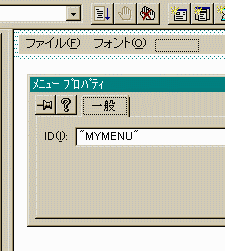 VC++のリソースエジタ(APP STUDIO)でメニューを作ります。
このとき、メニューIDは必ずダブルクォーテーションで囲ってください。
例のように"MYMENU"としてください。余談ですがダイアログボックスの時も
ダブルクォーテーションで囲って置いてください。その方が後で楽です。
どういう風に楽かは、後の章で解説するかもしれません。
そして、リソース・ビューで確認してください。
VC++のリソースエジタ(APP STUDIO)でメニューを作ります。
このとき、メニューIDは必ずダブルクォーテーションで囲ってください。
例のように"MYMENU"としてください。余談ですがダイアログボックスの時も
ダブルクォーテーションで囲って置いてください。その方が後で楽です。
どういう風に楽かは、後の章で解説するかもしれません。
そして、リソース・ビューで確認してください。
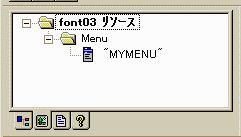 確かに、MYMENUがダブルクォーテーションで囲まれていますね。
確かに、MYMENUがダブルクォーテーションで囲まれていますね。
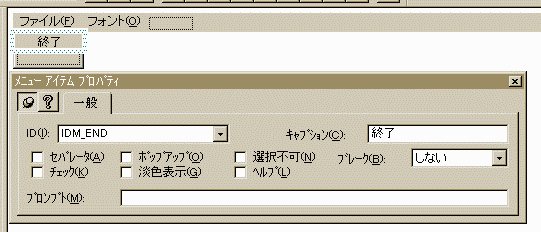 メニューアイテムのIDは左の図のように「終了」は、IDM_ENDに、
「フォント」はIDM_FONTに設定してください。
こういう作業をするときは左上の「ピン」を刺しておくと楽です。
全部のIDを決めたら、名前を付けて保存してください。
この場合、font03.rcとしました。そして、このfont03.rcを
忘れずに、プロジェクトに加えてください。
(もちろんソースファイルfont03.cppも)
メニューアイテムのIDは左の図のように「終了」は、IDM_ENDに、
「フォント」はIDM_FONTに設定してください。
こういう作業をするときは左上の「ピン」を刺しておくと楽です。
全部のIDを決めたら、名前を付けて保存してください。
この場合、font03.rcとしました。そして、このfont03.rcを
忘れずに、プロジェクトに加えてください。
(もちろんソースファイルfont03.cppも)
 あとは、ビルドボタンを押せばプログラムができあがります。
なお、リソースの作り方は第14章も参照してください。
あとは、ビルドボタンを押せばプログラムができあがります。
なお、リソースの作り方は第14章も参照してください。
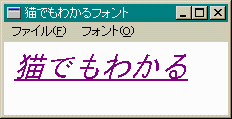 このプログラムを実行すると前章で示したようなかっこいい
ダイアログボックスが出てきます。フォントについていろいろ設定して、
OKボタンを押すと左の図のように表示する文字に反映されます。
このプログラムを実行すると前章で示したようなかっこいい
ダイアログボックスが出てきます。フォントについていろいろ設定して、
OKボタンを押すと左の図のように表示する文字に反映されます。
[SDK Index]
[総合Index]
[Previous Chapter]
[Next Chapter]
Update May/22/1997 By Y.Kumei
当ホーム・ページの一部または全部を無断で複写、複製、
転載あるいはコンピュータ等のファイルに保存することを禁じます。
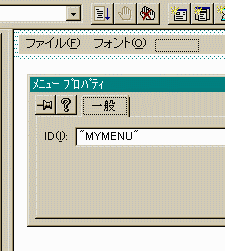 VC++のリソースエジタ(APP STUDIO)でメニューを作ります。
このとき、メニューIDは必ずダブルクォーテーションで囲ってください。
例のように"MYMENU"としてください。余談ですがダイアログボックスの時も
ダブルクォーテーションで囲って置いてください。その方が後で楽です。
どういう風に楽かは、後の章で解説するかもしれません。
そして、リソース・ビューで確認してください。
VC++のリソースエジタ(APP STUDIO)でメニューを作ります。
このとき、メニューIDは必ずダブルクォーテーションで囲ってください。
例のように"MYMENU"としてください。余談ですがダイアログボックスの時も
ダブルクォーテーションで囲って置いてください。その方が後で楽です。
どういう風に楽かは、後の章で解説するかもしれません。
そして、リソース・ビューで確認してください。
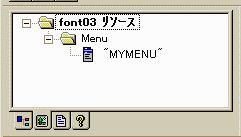 確かに、MYMENUがダブルクォーテーションで囲まれていますね。
確かに、MYMENUがダブルクォーテーションで囲まれていますね。
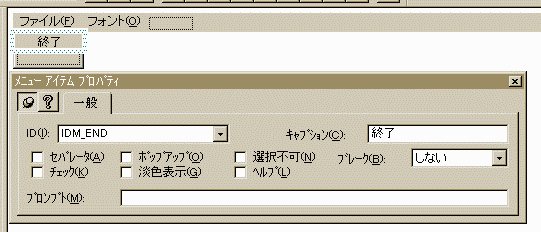 メニューアイテムのIDは左の図のように「終了」は、IDM_ENDに、
「フォント」はIDM_FONTに設定してください。
こういう作業をするときは左上の「ピン」を刺しておくと楽です。
全部のIDを決めたら、名前を付けて保存してください。
この場合、font03.rcとしました。そして、このfont03.rcを
忘れずに、プロジェクトに加えてください。
(もちろんソースファイルfont03.cppも)
メニューアイテムのIDは左の図のように「終了」は、IDM_ENDに、
「フォント」はIDM_FONTに設定してください。
こういう作業をするときは左上の「ピン」を刺しておくと楽です。
全部のIDを決めたら、名前を付けて保存してください。
この場合、font03.rcとしました。そして、このfont03.rcを
忘れずに、プロジェクトに加えてください。
(もちろんソースファイルfont03.cppも)
 あとは、ビルドボタンを押せばプログラムができあがります。
なお、リソースの作り方は第14章も参照してください。
あとは、ビルドボタンを押せばプログラムができあがります。
なお、リソースの作り方は第14章も参照してください。
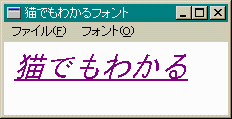 このプログラムを実行すると前章で示したようなかっこいい
ダイアログボックスが出てきます。フォントについていろいろ設定して、
OKボタンを押すと左の図のように表示する文字に反映されます。
このプログラムを実行すると前章で示したようなかっこいい
ダイアログボックスが出てきます。フォントについていろいろ設定して、
OKボタンを押すと左の図のように表示する文字に反映されます。